
Inhalt
Die meisten von Canon hergestellten Drucker verfügen jetzt über einen integrierten Scanner. Auf diese Weise können Sie Papierbilder, z. B. Fotos, auf Ihren Computer importieren. Der Scanvorgang dauert nur wenige Minuten. Wenn das Programm bereits auf Ihrem Computer installiert ist, müssen Sie keine zusätzliche Software hinzufügen.
Anweisungen
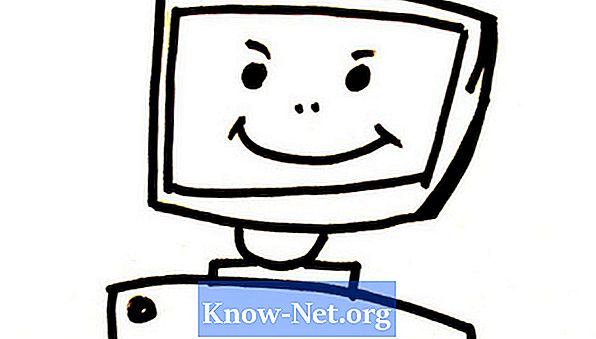
-
Schließen Sie den All-in-One-Drucker über das mitgelieferte USB-Stromkabel an den Computer an. Installieren Sie alle Treiber, die mit Ihrem Canon-Produkt geliefert wurden. Ohne sie kann der Computer die gescannten Bilder nicht in das System importieren.
-
Schalten Sie den Drucker ein und heben Sie die Abdeckung oben am Scanner an. Positionieren Sie das Bild mit der Vorderseite nach unten und in der Ecke des Glases, wo ein grüner Pfeil zeigt. Schließen Sie die Abdeckung, um das Bild zu sichern.
-
Klicken Sie auf die Schaltfläche "Start" und wählen Sie "Alle Programme", "Zubehör" und anschließend "Scanner- und Kamera-Assistent". Dies ist eine integrierte Anwendung, die auf allen Windows-Computern vorhanden ist.
-
Wählen Sie die Option "Scannen", wählen Sie den angeschlossenen Canon All-in-One-Drucker aus und klicken Sie erneut auf "Scannen". Das Bild wird auf dem Computer mit der Fotoanzeige auf dem Bildschirm gescannt.
-
Klicken Sie in der oberen linken Ecke des Desktops auf "Datei" und anschließend auf "Speichern". Benennen Sie das Bild, wählen Sie einen Speicherort aus und klicken Sie auf "OK". Die Bilddatei wird jetzt auf Ihrem Computer gespeichert.
Was du brauchst
- Canon Drucker mit Scanner


